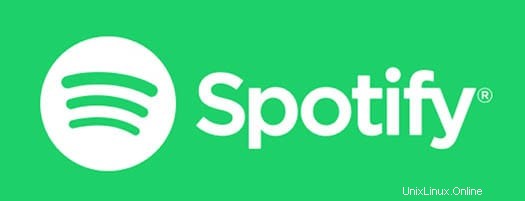
Dalam tutorial ini, kami akan menunjukkan cara menginstal Spotify di server Ubuntu 18.04 LTS. Bagi Anda yang belum tahu, Spotify adalah cara yang bagus untuk mendengarkan musik dengan streaming. di ponsel Anda, di browser Anda, atau di desktop Linux Anda. Anda dapat melakukan streaming semuanya, meningkatkan dan menyinkronkan trek dan daftar putar secara offline, atau membeli trek individual untuk disimpan selamanya.
Artikel ini mengasumsikan Anda memiliki setidaknya pengetahuan dasar tentang Linux, tahu cara menggunakan shell, dan yang terpenting, Anda meng-host situs Anda di VPS Anda sendiri. Instalasi cukup sederhana dan mengasumsikan Anda sedang berjalan di akun root, jika tidak, Anda mungkin perlu menambahkan 'sudo ' ke perintah untuk mendapatkan hak akses root. Saya akan menunjukkan kepada Anda langkah demi langkah penginstalan Spotify di server Ubuntu 18.04 (Bionic Beaver).
Instal Spotify di Ubuntu 18.04 LTS Bionic Beaver
Langkah 1. Pertama, pastikan bahwa semua paket sistem Anda mutakhir dengan menjalankan apt-get berikut perintah di terminal.
sudo apt-get update sudo apt-get upgrade
Langkah 2. Menginstal Spotify Stable di Ubuntu 18.04 LTS.
- Metode 1.
Pertama, tambahkan kunci penandatanganan repositori Spotify untuk dapat memverifikasi paket yang diunduh:
apt-key adv --keyserver hkp://keyserver.ubuntu.com:80 --recv-keys 0DF731E45CE24F27EEEB1450EFDC8610341D9410
Kemudian, tambahkan repositori stabil Spotify dengan menjalankan perintah ini:
echo deb http://repository.spotify.com stable non-free | sudo tee /etc/apt/sources.list.d/spotify.list
Selanjutnya sederhana. Perbarui dan instal klien Spotify:
sudo apt-get update sudo apt-get install spotify-client
- Metode 2.
Instal aplikasi Spotify menggunakan perintah Snap:
sudo snap install spotify sudo snap list spotify
Setelah terinstal, selanjutnya Anda dapat memulai Spotify dengan mencarinya Unity Dash (di Ubuntu).
Selamat! Anda telah berhasil menginstal Spotify. Terima kasih telah menggunakan tutorial ini untuk menginstal Spotify di sistem Ubuntu 18.04 LTS (Bionic Beaver). Untuk bantuan tambahan atau informasi berguna, kami sarankan Anda untuk memeriksa Situs web Spotify.